ご注文から商品発送までの流れ
STEP商品検索
テキスト入力または、商品カテゴリー・販促ツールよりお選び下さい。
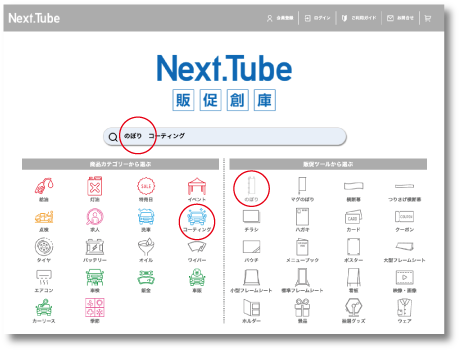
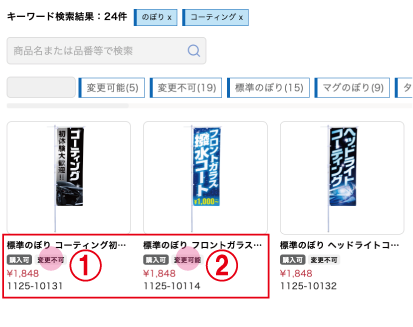
【アイコンの見方】
- □ 購入可/変更不可…変更は不可。商品をカートに追加し、即購入。
- □ 購入可/変更可能…変更可能箇所のみOK
STEP購入商品の詳細を確認
①購入可/変更不可
- 商品選択→
- 枚数入力→
- カートに追加
※大口発注や変更対応以外の修正などはお問合せよりご連絡ください。
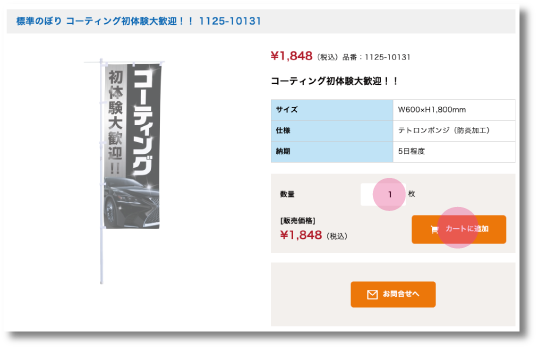
②購入可/変更可能
- 商品選択→
- 変更数字入力→
- 枚数入力→
- カートに追加
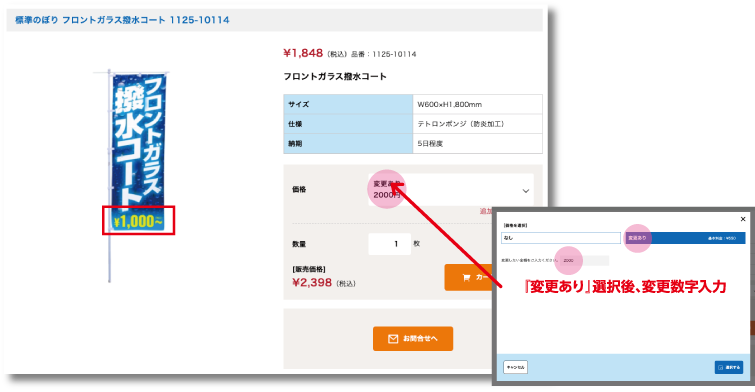
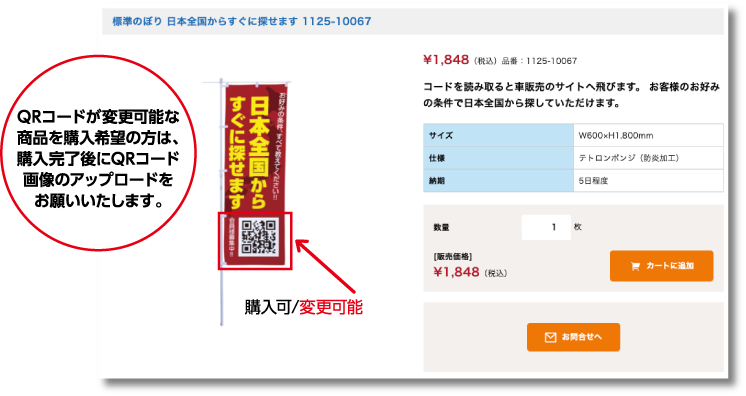
STEPカートを確認
お選びいただいた商品のデザイン・商品番号・数量・価格・変更内容をご確認下さい。
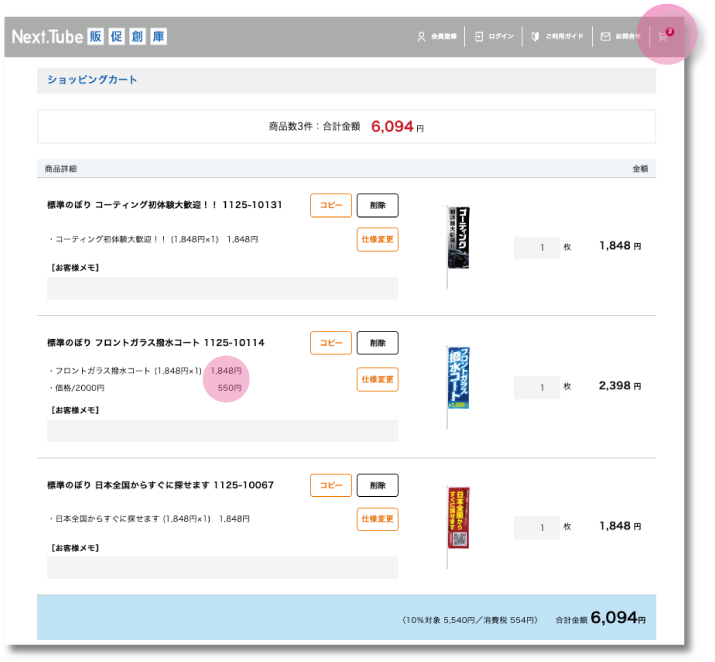
STEP新規会員登録
初めてご購入される方はこちらで会員登録をお願いいたします。
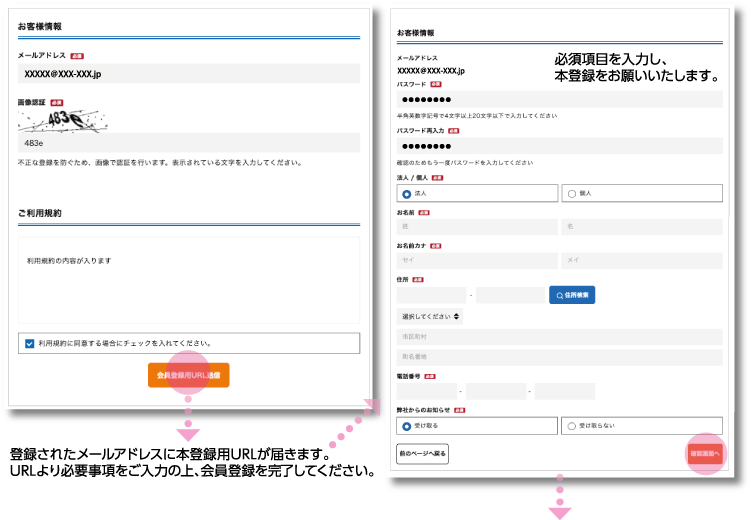
本登録完了後、ログインへ
STEP会員登録完了後、ログイン
登録内容を確認し、不備がなければ『ログイン』をしてください。
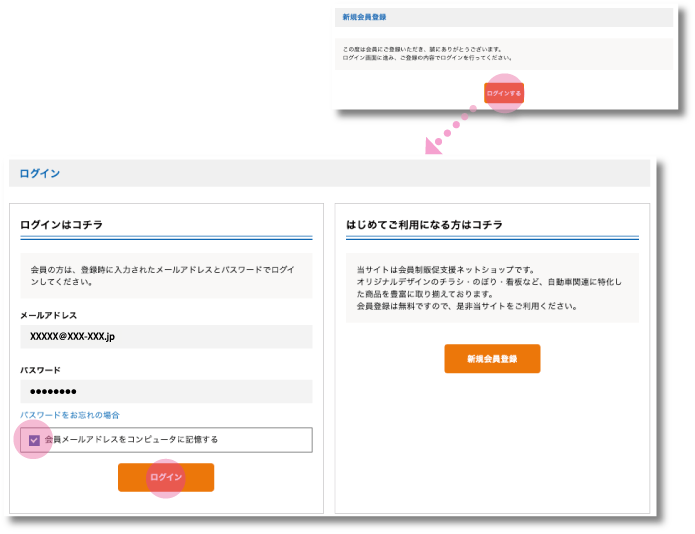
2回目以降は登録されたアドレスよりにログインが可能です。
STEP購入手続き
カートより購入手続きを行ってください。
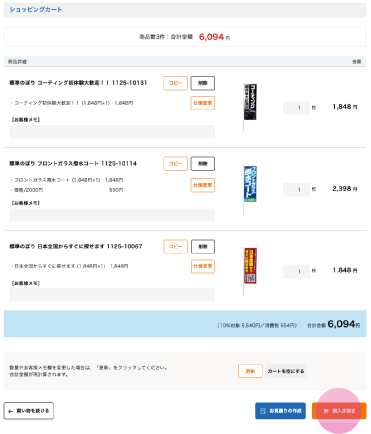
STEPお客様情報等の詳細入力
必要情報の入力をお間違えの無いようお願いいたします。

↑工程順に色が変わり、進んでいきます。
- ①配送先の指定
- ②分納指定
- ③決済方法の入力
※初回の方は銀行振込のご対応になります。 - ⑥注文内容の確認
- ⑦注文完了
STEP注文完了後、画像(QRコード)データの入稿
データ入稿の必要な商品確認欄の『入稿する』でお客様のデータ入稿を行ってください。

入稿説明をご確認の上、画像データのアップロードをお願いいたします。
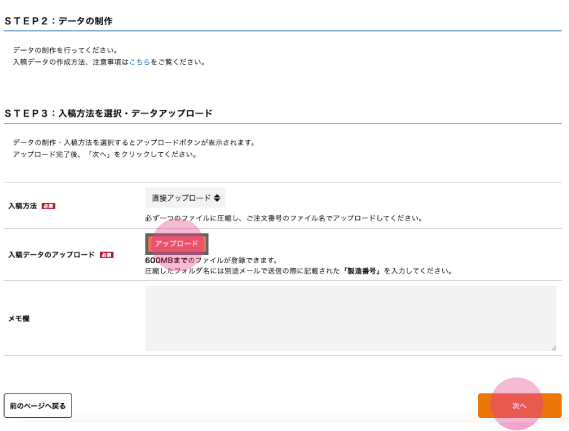
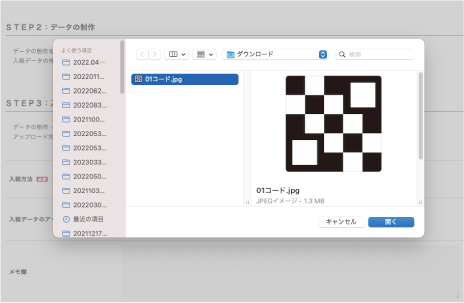
入稿データ確認後、データ作成に入ります。
作成完了後、マイページへ確認用データをアップいたします。
OK後に制作に入ります。
STEP納期等の詳細はご登録先のメールへご連絡させていただきます。
※画面は開発段階のものです。実際の画面とは異なる場合がございます。
※QRコードは(株)デンソーウェーブの登録商標です。